Как запустить DOS на Raspberry Pi
Вот как вы можете запустить DOS на Rasberry Pi
- Получите чистую установку Raspbian, установленного на Raspberry Pi
- Введите команды Linux, чтобы определить образ виртуального диска в Linux для FreeDOS.
- Загрузите и установите последний дистрибутив FreeDOS
- Следуйте нашим инструкциям по установке FreeDOS
- Перезагрузите FreeDOS и наслаждайтесь
Относится к
Обратите внимание: это руководство не для новичков. Это руководство требует использования команд терминала Raspian, основанных на тексте, поэтому вам, по крайней мере, необходимо иметь базовые знания Linux. Вы не можете запустить настоящую MS-DOS на Raspberry Pi как есть, вместо этого вы будете запускать DOS через эмулятор. Используя комбинацию эмулятора ПК QEMU и FreeDOS, вы можете играть в классические игры DOS и запускать другие программы DOS на Raspberry Pi. После того, как вы настроили QEMU в качестве виртуальной машины и установили FreeDOS, вы можете запускать программы и игры DOS на Raspberry Pi.
На данный момент FreeDOS – единственная программа DOS, которая позволяет запускать программы и игры. Причина, по которой вы не можете установить FreeDOS непосредственно на Raspberry Pi, связана с архитектурой процессора. Как и любой другой DOS, FreeDOS требует процессора Intel x86 и BIOS для предоставления базовых сервисов времени выполнения. Raspberry Pi работает с совершенно другой архитектурой, используя процессор ARM, который не является бинарно совместимым с процессором Intel и не включает BIOS. Следовательно, FreeDOS не может работать на Raspberry Pi изначально и вместо этого должен использоваться через эмулятор.
Настройка Raspberry Pi
Во-первых, вам нужна чистая установка Raspbian на Raspberry Pi. Raspbian – это операционная система (ОС), созданная специально для использования на Raspberry Pi. Я использовал для этого Raspberry Pi 3 Model B +, но подойдет любая модель Raspberry Pi. Во-первых, вам нужно установить Raspbian на Raspberry Pi. Следуйте инструкциям по установке ОС на Raspberry Pi. Raspbian – это ОС, которую вы хотите установить. После установки вы захотите открыть Терминал с рабочего стола Raspbian.
Установите FreeDOS на Raspberry Pi
QEMU – это сокращение от Quick EMUlator. QEMU – это программное обеспечение для виртуальных машин с открытым исходным кодом, которое запускает DOS в качестве «гостевой» операционной системы в Linux. Это ничем не отличается от использования виртуальной машины в Windows 10. Хорошей новостью является то, что QEMU уже доступен в большинстве систем Linux, включая Raspbian, поэтому устанавливать дополнительное программное обеспечение не нужно.
Набрав несколько строк команд Linux, вы можете мгновенно запустить и запустить FreeDOS. Используя QEMU, вам необходимо создать каждый компонент вашей виртуальной машины (ВМ). Вот шаги и команды, которые необходимо использовать для установки и запуска FreeDOS. Во-первых, вам нужно определить образ виртуального диска в Linux для FreeDOS. Поскольку FreeDOS не занимает много места, я использовал следующую команду:
qemu-img создать freedos.img 200M
Эта команда указывает QEMU создать образ диска с именем FreeDOS.img размером 200 МБ.
Теперь вам нужно загрузить и установить последний дистрибутив FreeDOS. Загрузите «стандартный» установщик FreeDOS 1.2 CD-ROM (FD12CD.iso), так как он лучше всего подходит для этого сценария, поэтому мы воспользуемся им.
Во-первых, вам нужно указать QEMU использовать образ компакт-диска и загрузиться с него. Помните, что диск C: является первым жестким диском, поэтому компакт-диск будет отображаться как диск D :. Чтобы добавить остальные части, чтобы FreeDOS работала на Raspberry Pi, скопируйте и вставьте следующую команду полностью:
qemu-system-i386 -m 16 -k en-us -rtc base = localtime -soundhw sb16, adlib -device cirrus-vga -hda freedos.img -cdrom FD12CD.iso -boot order = d
После ввода команды следуйте инструкциям, и FreeDOS будет установлен в кратчайшие сроки. К вашему сведению, предыдущая командная строка указывает QEMU создать совместимую с Intel i386 виртуальную машину с 16 мегабайтами памяти, клавиатурой на английском языке (США) и часами реального времени, основанными на моем локальном системном времени. Командная строка также предоставляет моей виртуальной машине классическую звуковую карту Sound Blaster 16, цифровую музыкальную карту Adlib и стандартную карту Cirrus Logic VGA. Файл freedos.img обозначен как первый жесткий диск (C :), а образ FD12CD.iso обозначен как привод CD-ROM (D :). QEMU настроен на загрузку с привода CD-ROM (D :).
Дистрибутив FreeDOS 1.2 прост в установке, все, что вам нужно сделать, это следовать инструкциям. Я предоставил для справки несколько скриншотов того, что вы должны увидеть после того, как вставите вышеупомянутую команду Linux.
После завершения установки перезагрузите FreeDOS. После перезагрузки дистрибутив FreeDOS уже поставляется с предустановленными играми и приложениями для использования в DOS, запущенном через эмулятор QEMU на Raspberry Pi. FreeDOS также предлагает дополнительные ссылки на другие программы и игры DOS, доступные для загрузки на ее веб-сайте.
Запустите FreeDOS на Raspberry Pi
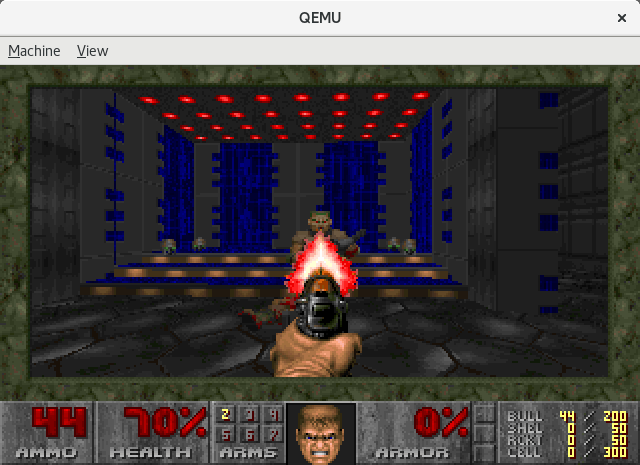
Теперь, когда у вас установлена FreeDOS в QEMU, вы можете захотеть посмотреть, насколько хорошо FreeDOS запускает приложения и игры DOS. Проблемы с производительностью возникают редко, но вы можете испытывать медленное время чтения / выполнения всякий раз, когда выполняете какой-либо дисковый ввод-вывод, включая запись больших объемов данных. В целом, у меня не было проблем с запуском приложений DOS и играми для DOS. Сейчас моя любимая игра, в которую можно играть с помощью FreeDOS в QEMU, – это Doom. Когда я рос, Doom была моей любимой игрой. Подобные игры, в том числе Wolfenstein и Heretic, тоже хорошо работают.
Опять же, из-за архитектуры процессора вы не можете запускать какие-либо программы DOS непосредственно на Raspberry Pi. Тем не менее, приятно знать, что есть обходной путь для запуска приложений DOS и игры в игры DOS на Raspberry Pi через эмулятор ПК QEMU. После того, как вы настроили QEMU в качестве эмулятора виртуальной машины и установили FreeDOS, все готово для запуска всех ваших любимых программ и игр DOS на Raspberry Pi.
